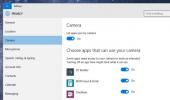Criar e adicionar arquivos de execução automática a CD / DVD automaticamente no Windows
Em setembro do ano passado, escrevemos uma dica sobre adicionando Autorun a unidades USB e também personalizando o ícone. Mas se você deseja criar e adicionar programas de execução automática ao CD / DVD, existe um método mais simples. Em vez de ter que criar um arquivo autorun.ini personalizado, agora tudo o que você precisa fazer é selecionar os arquivos que deseja executar automaticamente e o aplicativo cuidará do restante.
1º AutoRun Express é um utilitário gratuito para Windows que permite criar uma execução automática para um CD / DVD e também possui uma opção para gravar o conteúdo. Basta iniciar o programa, selecione "Criar um novo projeto de CD / DVD de execução automática" e clique em Avançar.
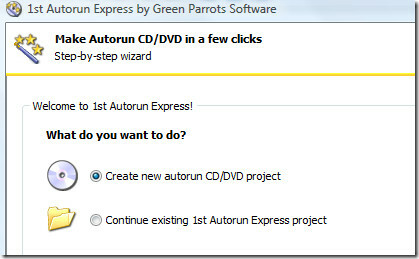
Dê um nome ao projeto e clique em Avançar. Ou você também pode optar por adicionar a execução automática a uma pasta existente com arquivos para o seu CD / DVD.
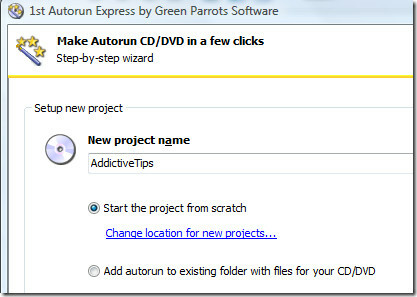
Na próxima etapa, selecione "Abrir um ou mais documentos automaticamente". Você também pode optar por exibir um menu e permitir que o usuário selecione o documento a ser aberto, mas somente use essa opção se estiver gravando o CD / DVD. Isso ocorre porque ele não mostra o menu em outros computadores, exceto no computador em que você gravou o CD / DVD (apenas a versão paga deste aplicativo mostra o menu em todos os computadores).
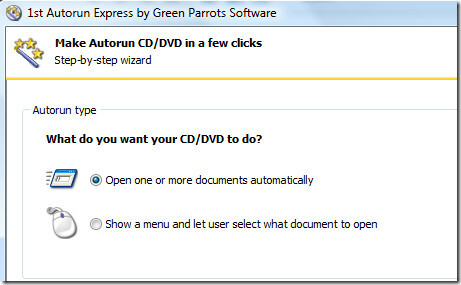
Agora, na próxima etapa, selecione os documentos, URL e pastas que você deseja executar automaticamente. Observe que por documentos o desenvolvedor significa qualquer arquivo. Como a abertura de 20 arquivos de uma vez não faria sentido, há uma opção que você pode verificar, o que aguardará o fechamento de cada documento antes de prosseguir com a abertura do próximo documento.
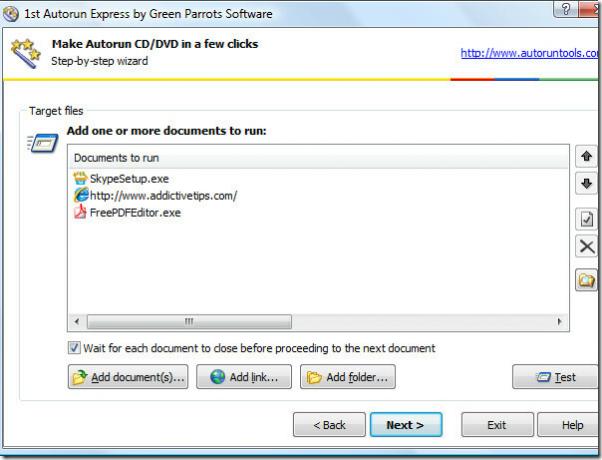
Você também pode editar a ação de cada arquivo / URL que você adicionou à lista. Selecione o arquivo, clique em Editar, vá para Opções na nova janela e selecione o parâmetro da linha de comandos. A janela de opções contém duas opções úteis adicionais - Estado inicial da janela e comando de abertura do documento. O primeiro permite selecionar o estado como Maximizado, Minimizado ou Oculto e o posterior permite selecione o comando aberto, como abrir, reproduzir, visualizar, imprimir, localizar e muitos outros, como mostrado na captura de tela abaixo.
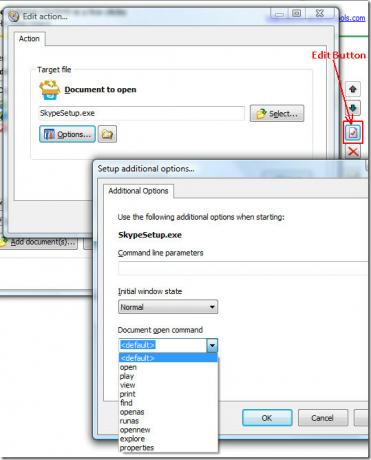
Para verificar se todos os arquivos / URL abrem da maneira que você deseja, clique em Testar. Quando todos os arquivos tiverem sido adicionados, clique em Avançar. Para dar um nome ao CD / DVD e adicionar um ícone personalizado, clique no botão Ajustar opções do CD.
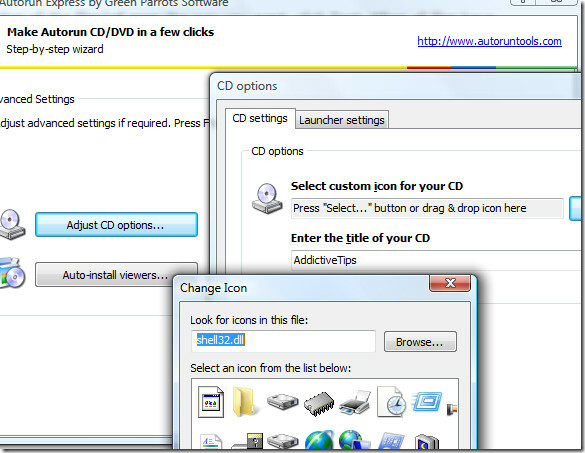
Quando tudo estiver pronto, clique em Concluir e você verá a janela Sucesso. Aqui você pode gravar o cd / dvd diretamente, procurar a pasta onde seus arquivos residem junto com o novo arquivo autorun.ini ou testar os programas de execução automática sem gravar.
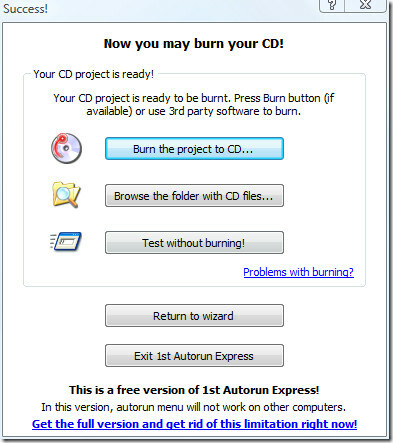
Você também pode usar um software de terceiros para gravar os dados no disco. Tudo o que você precisa fazer é adicionar primeiro o conteúdo da pasta em que os arquivos e o autorun.ini residem, adicioná-los junto com outros programas e depois gravá-lo. Isso é tudo.
Download do 1º AutoRun Express
Ele funciona em todas as versões do Windows, com suporte para SO de 32 e 64 bits. Para mais, confira também um maneira de impedir o Autorun Virus. Aproveitar!
Pesquisa
Postagens Recentes
Ver quais aplicativos têm acesso à sua webcam no Windows 10
A Microsoft realmente reformulou a forma como apresenta as configur...
Grindstone: Ferramenta avançada de gerenciamento de tempo e produtividade
Mó é um aplicativo abrangente de medição de produtividade que inclu...
Prática com o Bing Maps Preview da Microsoft para Windows 8.1
Até poucos anos atrás, o Google Maps era o principal serviço de map...